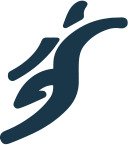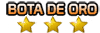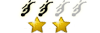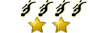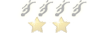Moderador: Moderadores
- 17 Feb 2008, 19:02
#69
Fran_17 escribió:Aquí les dejo este tutorial(creado por mí) para modificar la pantalla de título del juego, aunque para modificar las demás es igual.Créditos: Fran_17
Programas a Utilizar:
-Photoshop
-Game Graphic Studio
-S_txt.afs, pongo éste porque es el de idioma español(el idioma corresponde a la letra (e-> English o u-> English)-->Depende de si es PES 2007 o PES6.
Empezamos contruyendo nuestro fondo, para esto lo hace de medidas 480 x272 (muy importantes estas medidas)
Ya que tengan su fondo de las medidas dadas(el fondo es al gusto),abrimos un documento de 512x512 transparente (Muy importante)
Y colocamos nuestra imagen en la parte superior izquierda.
Seleccionamos imagen/modo indexed color, ahora este Documento lo minimizamos o lo guardamos en :PNG y trabajamos con la imagen del BIN.
Ahora sacamos el BIN de la pantalla a modificar....
Para sacar el BIN donde esta la pantalla que dice Pulsar Cualquier Boton (la cual corresponde al BIN: unnamed_51.bin PES 2007/PES 06)
sólo damos click en la imagen con el boton derecho del ratón ,escogemos Save as...
Ya teniéndola...
La abrimos con Photoshop y cortamos la parte de abajo, la que trae Pulsar cuanquier Botón (en diferentes idiomas).
Y la pegamos en un documento nuevo y con la barita seleccionamos lo negro y lo cortamos para que nos quede así...
Oprimimos Ctrl A para cortarla y pegarla en el documento donde está nuestro fondo(el que creamos), la ponemos en la parte
de abajo del documento (donde estaba) ...
Nota: NO hagan ninguna capa...

Antes de deseleccionarla le damos a seleccionar inverso, para pintar lo que nos queda trasparente del mismo color que nuestro Fondo,
tratando de no tapar el cuadro de las letras (que queden transparentes)...
Por ultimo guardamos el documento como .PNG...
Abrimos Game Graphic Studio y seleccionamos el unnamed_51.bin y cambiamos la imagen por nuestro fondo.
Ya sólo creamos Nuesto ISO/CSO sutituyendo el Archivo S_txt.afs. Según el que ocupen,el de idioma español o ingles u otro.
Les quedará algo así...
PD:Lo de las letras de Pulsar Cualquier Botón lo hicimos así para que queden transparente ya que si no
quedaría un cuadro negro muy feo...
- 18 Feb 2008, 01:41
#574

VirtuaRED en X: https://twitter.com/VirtuaRED
VirtuaRED en WhatsApp: https://whatsapp.com/channel/0029VaDICAhLtOjAbBDb1x3I
VirtuaRED en Facebook: https://www.facebook.com/VirtuaRED
VirtuaRED en YouTube: https://www.youtube.com/channel/UCsMkBR ... ih7w/about
Gran tutorial muy útil.

VirtuaRED en X: https://twitter.com/VirtuaRED
VirtuaRED en WhatsApp: https://whatsapp.com/channel/0029VaDICAhLtOjAbBDb1x3I
VirtuaRED en Facebook: https://www.facebook.com/VirtuaRED
VirtuaRED en YouTube: https://www.youtube.com/channel/UCsMkBR ... ih7w/about
Por Heroe De Leyenda - 22 Feb 2008, 13:18
- 13 May 2008, 05:12
#29168
el meo peaso de tuto compare era exactamente lo ke estaba buscando vale hermano era lo ultimo ke faltava